win10删除不了字体文件提示在system中打开如何解决
为了减少内存占用,一位windows10系统用户就想将字体文件删除掉,可是操作时却失败了,提示在system中打开无法删除,这该怎么办呢?接下来,就随小编看看win10删除不了字体文件提示在system中打开的解决方法。
具体如下:
1、如图所示,有一“fon”格式的字体文件无法删除;
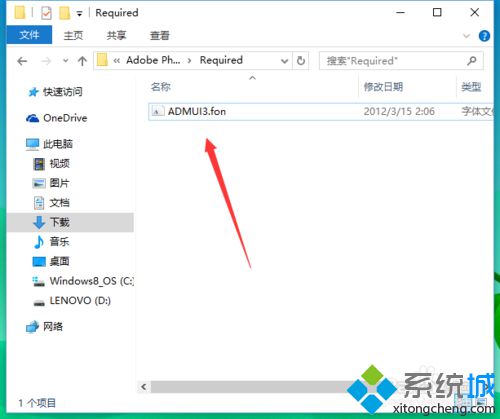
2、点击打开c盘——找到windows;
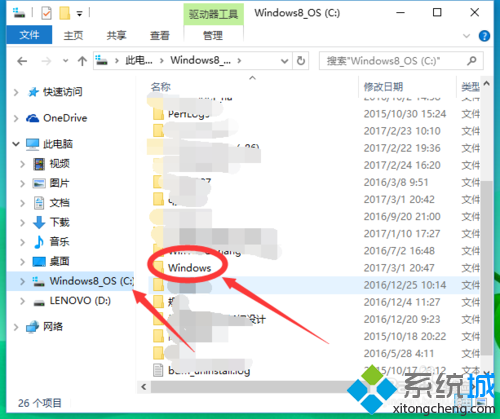
3、开打windows——找到Font文件夹;
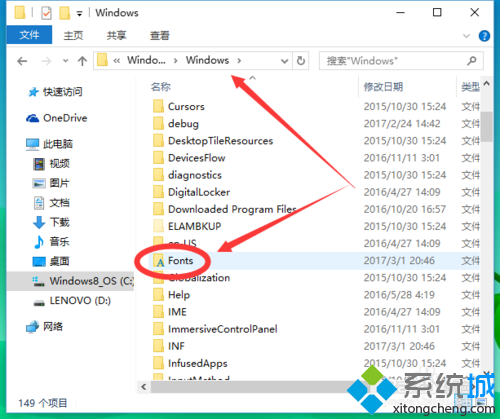
4、打开Font文件夹,找到你要删除文件的对应字体文件,即跟要删除文件的名称基本相似的文件;
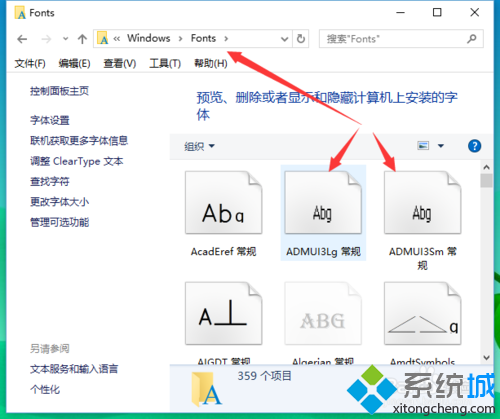
5、删除该文件;
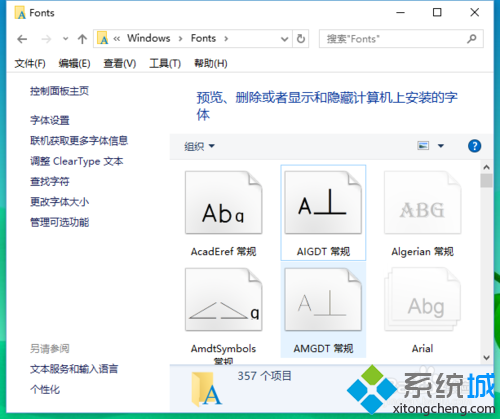
6、回到你要删除的字体文件,点击删除即可完成删除。
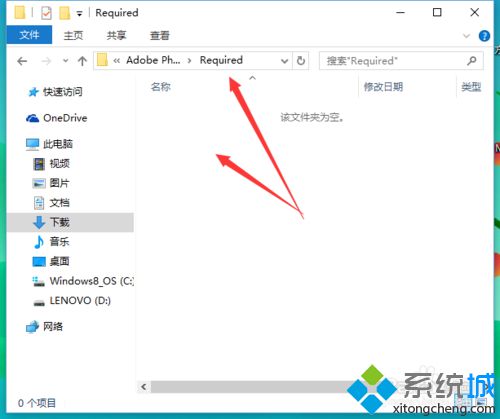
windows10删除不了字体文件提示在system中打开的解决方法就为大家介绍到这里了。遇到类似问题的朋友们,都可以参考本教程进行解决!
相关教程:每打一个字就删除一个打字就消除下一个字怎么办文件打不开怎么办 win10删除word最近打开文件删除微软打字我告诉你msdn版权声明:以上内容作者已申请原创保护,未经允许不得转载,侵权必究!授权事宜、对本内容有异议或投诉,敬请联系网站管理员,我们将尽快回复您,谢谢合作!










